Cómo ajustar la acústica para NaturallySpeaking
Centro de Precisión de Dragon NaturallySpeaking ofrece tres maneras de ayudar a su asistente NaturallySpeaking mejorar su acústica y su eficiencia, incluido el control de su micrófono y el lanzamiento de Precisión Tuning.
Comprobación de su micrófono
Obviamente, el micrófono es una parte tan importante de su software. Asegúrese de que su asistente NaturallySpeaking no tiene " escuchar " problema. ¿Tiene NaturallySpeaking cometer errores en un montón de palabras y frases, no sólo unos pocos específico?
Su problema podría ser con el hablar poco clara, con su posición del micrófono o de la calidad, con la calidad de su tarjeta de sonido, o con el volumen del micrófono fijado por el Asistente de configuración de audio, como se muestra.
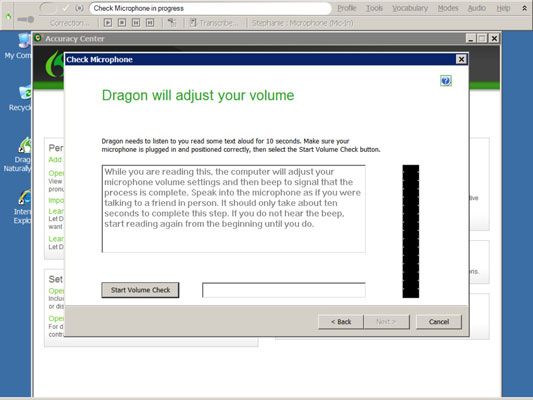
Para descartar un problema de audición, vuelva a ejecutar el asistente de comprobación de micrófono desde el enlace de verificación Micrófono en el Centro de Precisión. También puede acceder a él desde el Check Micrófono Audio.
Si el Asistente de audio piensa el audio está muy bien, y aún así obtener errores en un montón de palabras después de ejecutar el asistente, el problema podría ser que usted necesita para hablar con más claridad. También puede ejecutar la prueba de configuración de audio si está dictando en un entorno nuevo y ver si eso ayuda.
Lanzamiento de Precisión Afinación
Aquí es donde la corrección y puesta a punto de su dictado realmente valen la pena. Desde el lanzamiento de Precisión Afinación Ahora vincular en el Centro de Precisión (o desde Audio-Lanzamiento Precisión Afinación), se le presentará la pantalla acústica y Lenguaje Modelo Optimizer. No se deje intimidar. Su asistente NaturallySpeaking hace todo el trabajo pesado.
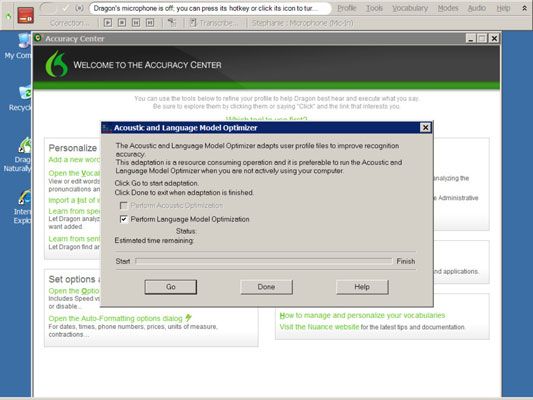
Como se muestra, las casillas de verificación, tanto para realizar la optimización acústica y realizar Idioma Modelo de Optimización se comprueban de forma predeterminada. Dejarlos facturado. Luego haga lo siguiente:
Haga clic en Ir.
Se le da un tiempo estimado para la finalización de este proceso. No se sorprenda si la estimación inicial dice 450 horas! Rápidamente se cambia a un par de minutos, ya que está trabajando. Tal vez su asistente NaturallySpeaking tiene un extraño sentido del humor.
Después de que el proceso se complete, haga clic en Hecho.
Se le pedirá para guardar los archivos recién optimizados.
Haga clic en Sí y ya está.
¿Ves? Su asistente NaturallySpeaking hace todo el trabajo.


